校园网宽带认证客户端
的有关信息介绍如下:有时候我们在使用一些特殊网络的时候,或者使用校园网的时候,我们使用代理软件进行WiFi共享,导致自己的网络连接客户端登陆失败,连接网络失败。这通常是由于网络限制了使用共享软件导致的。
方法/步骤:
1 右键点击电脑右下角网络图标,在弹出的菜单中打开【打开网络和共享中心】
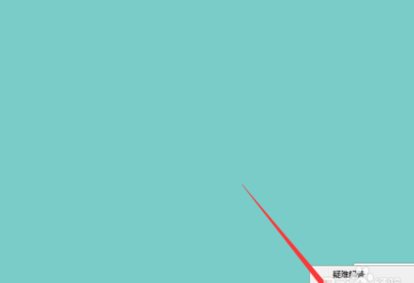
2 进入网络属性界面,点击查看网络活动下方的【当前正在连接的网络】

3 进入网络连接属性界面,点击下方的【属性】选项

4 进入网络连接属性界面,点击上方菜单栏中的【共享】选项

5 进入共享界面,在Internet连接共享下方的【允许其他网络用户通过此计算机Internet连接来连接】前面的勾去掉。然后点击确定即可。

6 然后打开点击电脑左下角开始菜单,找到控制面板选项打开。

7 进入控制面板选项,然后点击列表中的程序下方的【卸载程序】,进入电脑程序管理界面。

8 进入程序列表,找到我们正在使用的代理软件,右键点击卸载,即可重新连接客户端
如果是由校园网发现使用了共享WIFI 引起的情况,可以有以下两种办法:
1.先把WiFi卸掉,把那个勾也去掉。如果还是想用免费WiFi的话,再重新下载,但是在安装的时候,把校园网断开,连上别的网络,也就是说在首次开次免费WiFi的时候,不要连校园网。
2.每次连上校园网之后,打开任务管理器 ,把校园网客户端结束,这时候校园网也不会断开的,但就是每次都要这么操作一番。
客户端总是提示认证失败 :
1、可能是电脑本身出现问题,建议重装系统再试。
2、可能是校园网不稳定,过几天可能会恢复正常。
3、用户设置的默认网关、子网掩码、DNS出错。。
4、用户会出现"拨号软件与系统环境有冲突"或者"本地连接受限制" 在锐捷安全认证客户端软件运行过程中有可能会弹出消息框,有"目前系统工作环境与软件运行环境相冲突,软件不能正常运行!\n(Code: 1)"类似的信息出现。
5、无线网页认证了没有退出,导致外网认证重复不能上网



